苹果手机怎么把sim卡号码导入?本章内容给大家谈谈关于遇上怎么把苹果手机通讯录导入sim卡的问题,我们该怎么处理呢。下面这篇文章将为你提供一个解决思路,希望能帮你解决到相关问题。
一、苹果手机怎么把sim卡号码导入
点击设置,在手机的界面点击设置。
点击通讯录,在设置的界面点击通讯录。
点击导入SIM卡通讯录
在通讯录的界面点击导入SIM卡通讯录即可。
二、怎么把苹果手机通讯录导入sim卡
第一:打开iPhone手机里面的设置,如下图。

第二:打开设置页面之后,往下翻看找到通讯录,如下图。
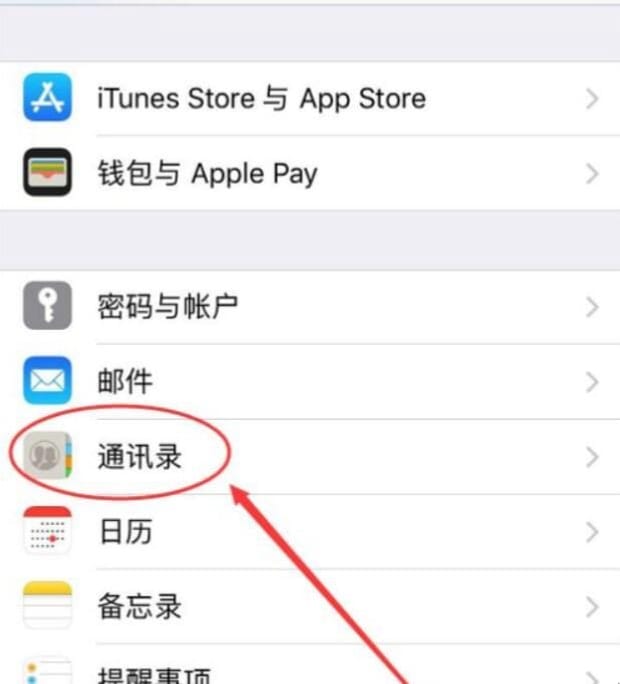
第三:打开进入到通讯录页面之后,在页面的下发就可以看到导入SIM卡通讯录,如下图。
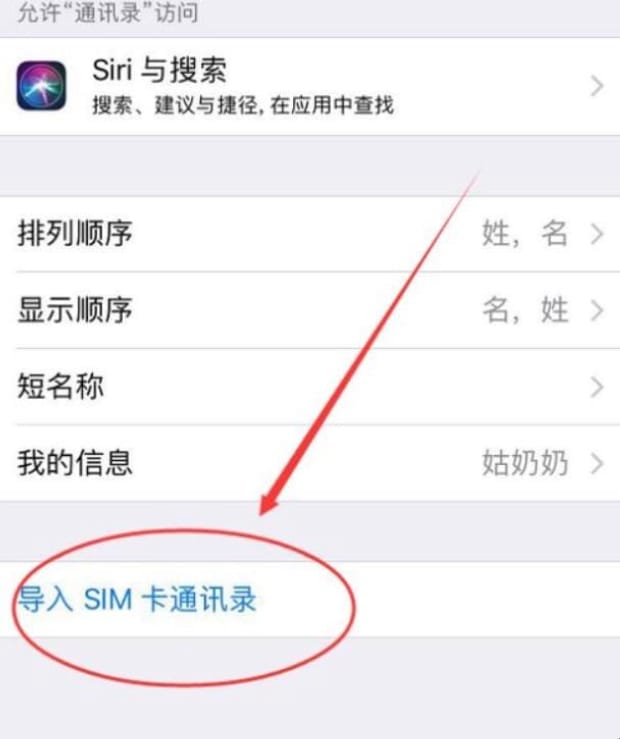
第四:点击导入SIM卡通讯录,系统就会自动导入,页面就会显示正在导入SIM卡通讯录,如下图。

第五:只需要几秒钟就会自动导入完毕,然后还可以设置通讯录姓和名排列顺序,如下图。

第六:除了排列顺序,还可以设置通讯录姓和名的显示顺序,如下图。
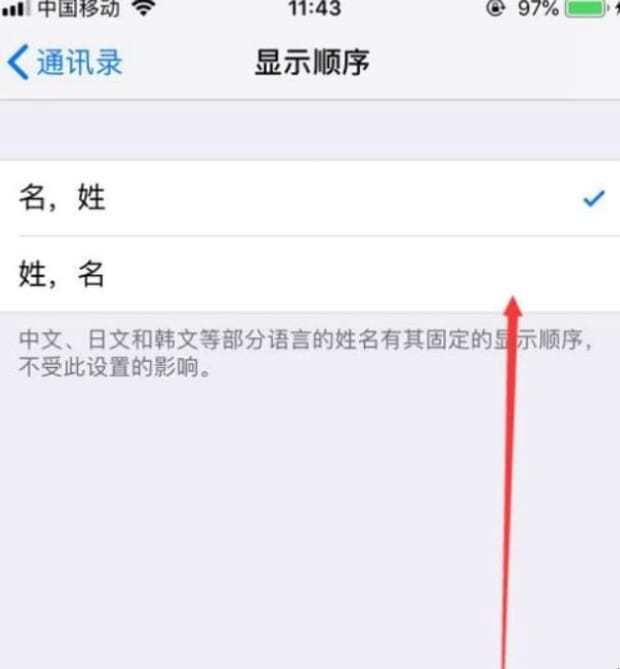
以上就是为你整理的怎么把苹果手机通讯录导入sim卡全部内容,希望文章能够帮你解决苹果手机怎么把sim卡号码导入相关问题,更多请关注本站手机栏目的其它相关文章!
